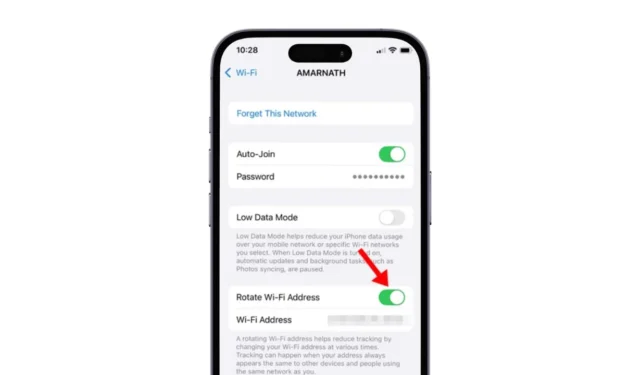
Apple-enheder som iPhone har de bedste sikkerheds- og privatlivsfunktioner. Desuden laver Apple ofte forbedringer for at sikre, at ingen tredjepartsvirksomheder kan få adgang til dine data, mens du surfer på nettet.
På iPhones er der en Lockdown-tilstand, der forhindrer uautoriseret adgang, avanceret sporings- og fingeraftryksbeskyttelse i Safari-webbrowseren og så videre.
iOS 18 introducerede en anden fantastisk privatlivsbeskyttelsesfunktion: roterende WiFi-adresse. Så hvad er en roterende WiFi-adresse, og hvordan kan du bruge den til din fordel?
Hvad er roterende WiFi-adresse?
Hvis du har brugt de tidligere versioner af iOS, kender du muligvis til den private WiFi-adresse. En privat WiFi-adresse skal undgå enhedssporing på WiFi-netværk.
Roter WiFi-adresse er en lidt mere avanceret erstatning for den funktion på iOS 18. Det formodes at reducere sporing ved at ændre din WiFi-adresse på forskellige tidspunkter.
Da sporing kan ske, når din adresse ser statisk ud for andre enheder og personer, der bruger det samme netværk, ville den roterende WiFi-adresse være fordelagtig.
Det er værd at bemærke, at funktionen Privat WiFi-adresse var aktiveret som standard på ældre iOS-builds, men Rotate WiFi-adressen har brug for manuel aktivering.
Sådan roterer du WiFi-adresse på iPhone?
Nu hvor du ved, hvad den roterende WiFi-adresse er, og hvordan den er fordelagtig, giver det mening at aktivere og bruge den nye funktion. Sådan kan du aktivere funktionen på din iPhone.
1. Start appen Indstillinger på din iPhone for at komme i gang.

2. Når appen Indstillinger åbner, skal du trykke på WiFi .

3. Tryk derefter på info- ikonet (i) ved siden af det WiFi-netværk, du er tilsluttet.

4. På den næste skærm skal du rulle ned og aktivere til/fra-knappen for Roter WiFi-adresse .

5. Du skal gentage dette for hvert netværk på din iPhone.
Mens den roterende WiFi-adresse er en nyttig privatlivsfunktion, har den et par ulemper. Med en roterende WiFi-adresse kan du få problemer med at oprette forbindelse til netværk, der er afhængige af MAC-adresser til godkendelse.
Hvis din virksomhed eller institut udfører MAC-adressehvidlisten, bliver du også nødt til at slå indstillingen Roter WiFi fra.
Denne vejledning forklarer funktionen ‘Roter WiFi-adresse’, og hvordan den virker. Hvis du vil reducere sporing på et WiFi-netværk, bør du aktivere og bruge denne funktion. Hvis du har brug for mere hjælp til dette emne, så lad os det vide i kommentarerne.




Skriv et svar